Разработчики Apple снабдили смартфоны iPhone такими широкими возможностями, что разобраться с ними, а тем более использовать их все, для рядового пользователя не так уж и просто. Мы постараемся рассказать вам о самых интересных функциях, которые незаслуженно оказались «забытыми». А благодаря им, вы сможете сделать свой iPhone более удобным и функциональным.
Настройка Центра управления
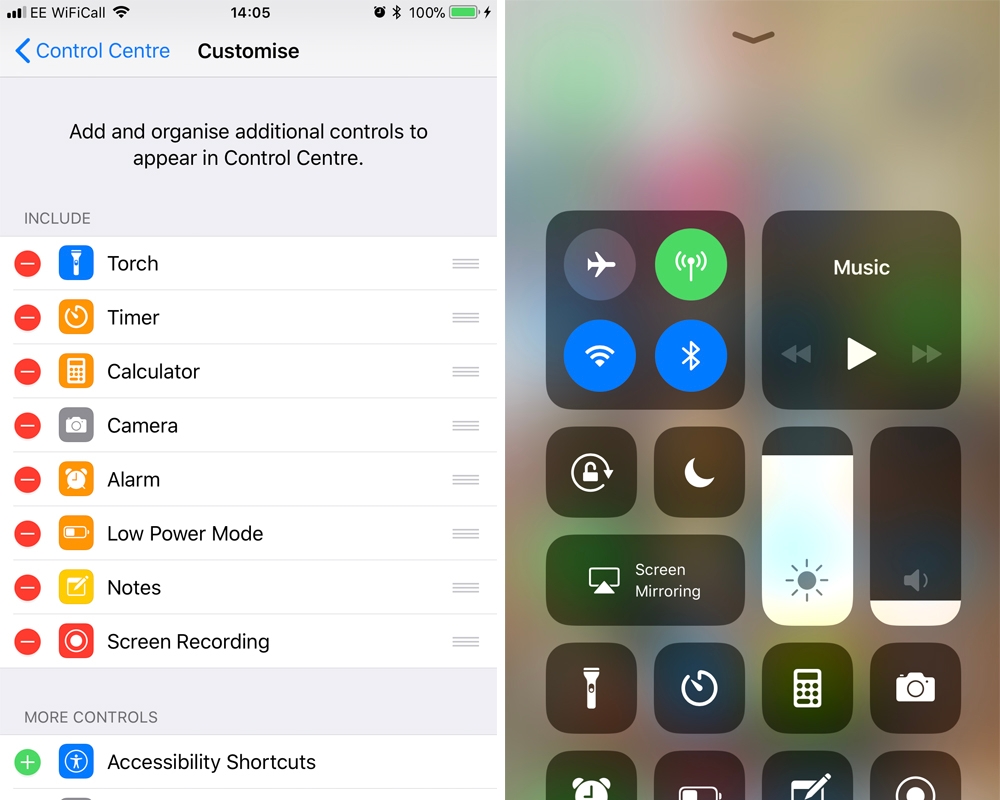
В старых версиях операционной системы (до iOS 11) не было возможности настраивать Центр управления «под себя». Но в более новых версиях разработчики Apple добавили функционал, позволяющий изменять перечень элементов входящих в состав «Центра управления», что существенно упростило установку пользовательских параметров устройства.
Для изменений в «Центре управления» необходимо:
- В меню настройки выбрать Центр управления и перейти в подраздел «Настроить элементы управления».
- В появившемся списке появятся все доступные компоненты системы. Их можно удалить (нажав на красный значок «минус»), изменить порядок отображения (нажать и удерживая перемещать по списку) или включить необходимый элемент.
- Не активные (отключенные) разделы отображаются под заголовком Дополнительные элементы управления. Для их включения достаточно нажать зеленый значок «плюс».
Как включить режим низкого энергопотребления
Алгоритмом работы iPhone предусмотрено, что при понижении заряда более чем до 20%, телефон предупреждает пользователя о низком заряде аккумуляторной батареи и предлагает активировать режим экономии энергии. Но если вам необходимо продлить время автономной работы смартфона, такой режим можно активировать в любое время.
Для этого достаточно в меню настроек зайти в раздел «Аккумулятор» и активировать «Режим низкого энергопотребления». При этом отключатся некоторые функции iPhone. Среди них анимация и голосовой помощник Сири. Также сократится время подсветки экрана и реже будет выполняться синхронизация почты и других приложений. Эти ограничения не причинят существенных неудобств пользователю, но батарея «продержится» намного дольше.
Как продлить время автономной работы iPhone
Чтобы увеличить «автономность» смартфона, прежде всего, нужно ограничить энергопотребление запущенных программ. В iOS предусмотрена возможность отслеживать «аппетиты» приложений. Для этого нужно зайти в меню настроек в раздел «Аккумулятор» и, прокрутив страницу вниз, найти два подраздела, в которых отображается расход заряда батареи приложениями за последние сутки и четыре дня. Измените настройки приложений, которые чрезмерно расходуют энергию или отключите их.
Как сделать фотографию во время записи видео
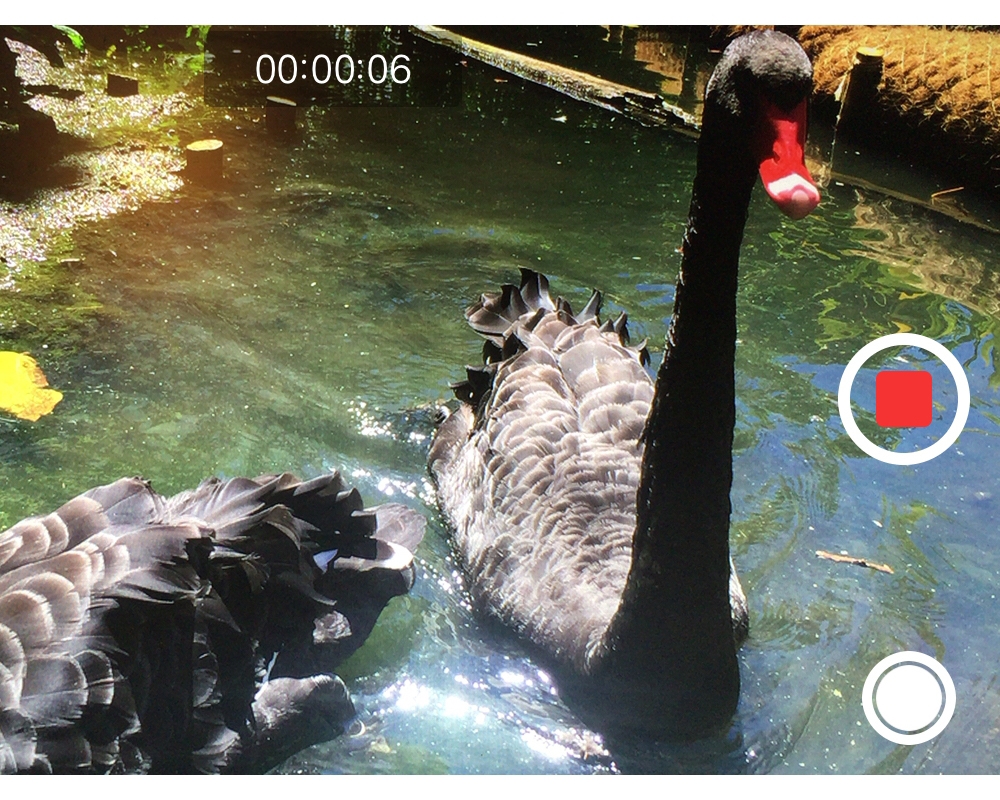
Функционал iPhone позволяет делать фотографии во время видеозаписи. Для этого достаточно нажать на кнопку камеры, которая расположена на экране устройства рядом с кнопкой спуска затвора. При этом для фотосъемки основной сенсор камеры не используется, а фотографии снимаются при помощи дополнительного фотодатчика. Однако качество снимков остается как всегда высоким.
Использование функции «Портретное освещение»

В моделях iPhone X, 8 Plus, XS и XS Max имеется встроенная функция с названием «Портретное освещение», позволяющая делать высококачественные снимки в режиме «Портрет» даже в самых неподходящих по освещению условиях. Для активации этой возможности необходимо при включенной камере с помощью вращающегося меню перейти в «Портретный режим». При этом на появившемся шестиугольном значке будет виден ярлык «Естественный свет». С такими настройками вы сможете сделать стандартный портретный снимок с эффектом Боке (размытым фоном).
Если нажать на надпись «Естественный свет», активируется «круглое» меню в котором можно будет выбрать один из четырех параметров изменения режимов освещения:
- «Студийный свет» - осветляющий лицо объекта и наиболее «яркие точки».
- «Контурный свет» - затемняющий тени, но иногда искажает вид людей, которые становятся немного грязными или же небритыми.
- Две версии режима «Stage Light» (цветной и монохромный), при помощи которых можно «вырезать» изображение человека и помещать его на темный фон.
Эти режимы не обязательно активировать непосредственно перед съемкой – их можно применить и к уже сохраненным снимкам. Для этого достаточно открыть любое фото с надписью в верхнем левом углу «Портрет» и нажать значок «Изменить». После этого нажать шестигранный ярлык и выполнить редактирование режима, как описано выше.
Помимо этого в моделях iPhone XS и XS Max появилась функция регулирования уровня размытия после съемки. Это стало возможным благодаря многослойному размещению изображений на фотографии.
Как переключить направление добавления ракурсов в режиме Панорама
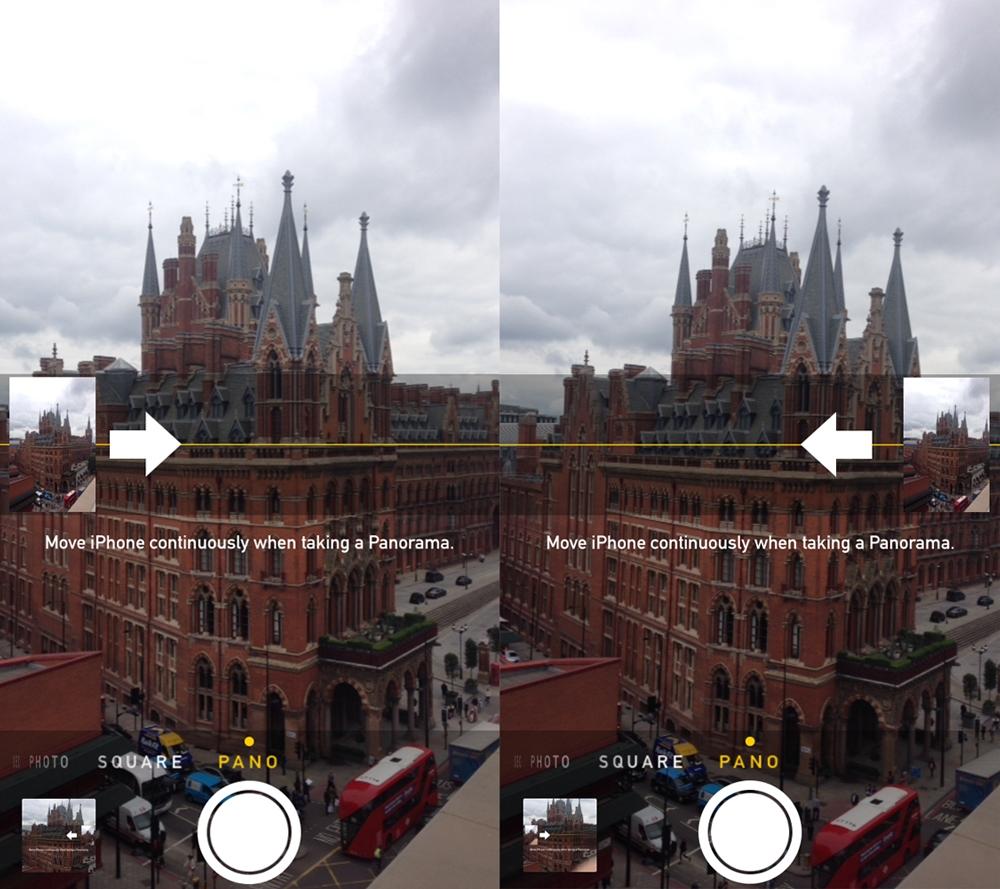
Для этого нужно в приложении «Камера» коснуться стрелки направления, которые появляются в центре экрана в режиме панорама.
Как сделать селфи при помощи наушников
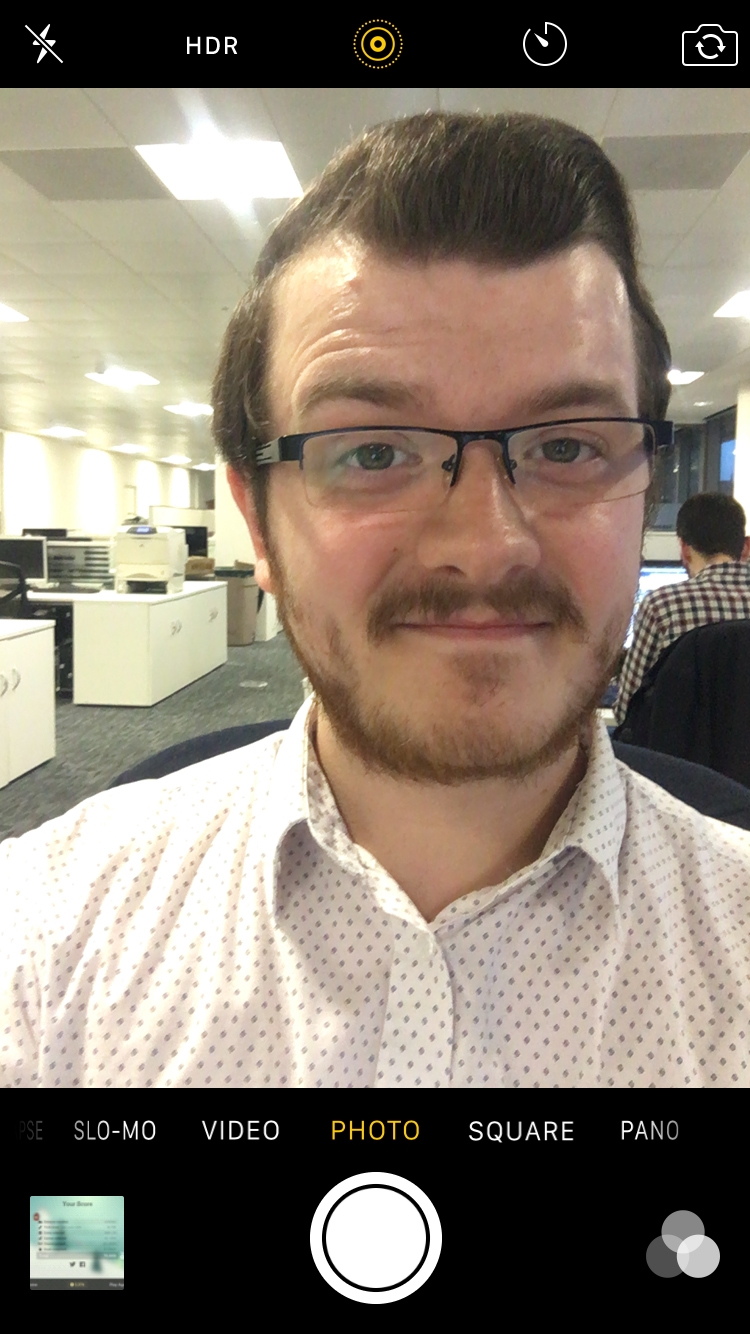
Очень часто качество селфи-снимков оказывается невысоким по причине непроизвольных движений камеры в руках пользователя. Чтобы уменьшить дрожание камеры многие используют вместо экранной кнопки регулятор громкости. Однако наилучшего эффекта можно добиться, используя для активации затвора камеры клавиши регулировки громкости подключенных наушников. Также применив это метод можно сделать фото более естественным за счет увеличения расстояние до объектива.
В следующей статье мы расскажем о некоторых хитростях при использовании стандартных приложений, которые сделают «общение» с вашим iPhone более комфортным.